지역 저장소를 원격 저장소에 연결하기
깃허브에 리포지토리를 하나 만들고, 지역 저장소를 깃허브의 원격 저장소(리포지토리)에 연결하도록 하자.
$ git init loc-git loc-git이란 이름의 지역 저장소를 만들고 초기화한다.
깃허브에 만든 저장소 주소를 복사한다.
$ git remote add origin 복사한 주소 붙여넣기
붙여넣기가 잘 안 될 때는 ctrl + v 누른 후 커서에 대고 마우스 오른쪽도 클릭해준다.
위 명령은 원격 저장소에 origin을 추가하겠다고 깃에게 알려주는 것이다.
$ git remote -v 원격 저장소에 제대로 연결됐는지 확인해 본다.
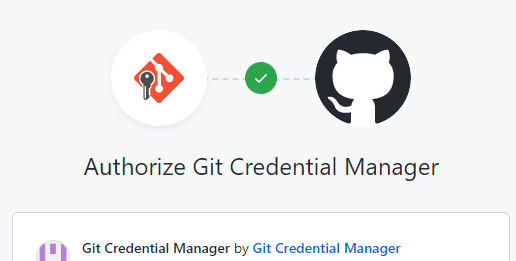
이런 화면이 뜨는데 뭘까...
원격 저장소에 올리기 / 내려받기
지역 저장소의 소스를 원격 저장소로 올리는 것을 push, 원격 저장소에서 지역 저장소로 내려받는 것을 pull이라고 한다.
git push
$ git push -u origin master 지역 저장소의 브랜치를 origin, 즉 원격 저장소의 master브랜치로 push하라는 명령.
-u 옵션은 지역 저장소의 브랜치를 원격 저장소의 master브랜치에 연결하기 위한 것으로 처음에 한 번만 사용하면 된다.
위 명령 실행 후 깃허브에서 새로고침해보면 원격 저장소에 지역 저장소의 파일이 올라와 있는 것을 볼 수 있다.
$ git push 다시 푸시할 때는 git push만 입력하면 된다.
git pull
$ git pull origin master 원격 저장소(origin)의 내용을 master 브랜치로 가져온다는 뜻이다.
깃허브에 SSH 원격 접속하기
SSH
Secure Shell의 줄임말. Private Key 와 Public Key 를 한 쌍으로 묶어 컴퓨터를 인증한다. SSH 원격 접속은 현재 사용하고 있는 기기를 깃허브에 인증하는 방식이다.
SSH 키 생성하기
$ ssh-keygen 입력 후 한 번, 두 번(총 3번) 더 엔터를 누른다.
- id_rsa 파일 : private key
- id_rsa.pub 파일 : public key
키들이 .ssh 디렉터리에 저장되었는지 확인해 보자.
$ cd ~/.ssh
$ ls -la
깃허브에 퍼블릭 키 전송하기
$ cat id_rsa.pub 퍼블릭 키값을 확인하고 ssh-rsa부터 쭉 복사한다.
깃허브에 접속해 사용자 아이콘 - Settings - SSH and GPG keys - New SSH key 를 누른다.
SSH키의 제목을 붙이고 Key 항목에 복사한 키 값을 붙여넣는다.
이제 SSH키를 만들었던 컴퓨터는 깃허브 저장소의 SSH 주소만 알고 있으면 로그인 정보를 입력하지 않고도 즉시 그 저장소에 접속할 수 있다.
SSH 주소로 원격 저장소 연결하기
Create Repository로 깃허브 저장소를 만들자.
Quick Setup에서 HTTP 대신 SSH를 누르고 주소를 복사한다.
터미널로 이동해 지역 저장소를 만든다.
$ git remote add origin 복사한 주소 붙여넣기
$ git remote -v 로 어떤 원격 저장소가 연결되었는지 확인할 수 있다.
